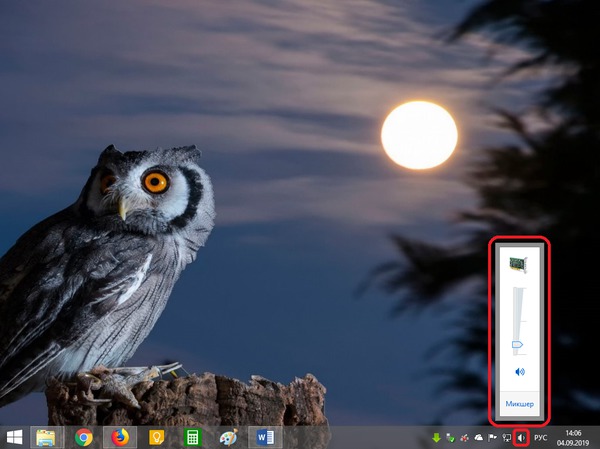Причиной того что на вашем ноутбуке (встроенных динамиках) пропал звук может быть:
- Низкая громкость в ОС (малая вероятность)
- Проблема с драйвером и его настройкой (средняя вероятность)
- Неверно настроен диспетчер звука (средняя вероятность)
- Настройка приложений (малая вероятность)
- Отключена работа звуковой карты в BIOS (малая вероятность)
- Отсутствие нужных мультимедийных-кодеков (высокая вероятность)
- Проблема со звуковой картой (средняя вероятность)
Что делать если пропал звук на ноутбуке?
Для начало нужно определиться когда Вы заметили, что пропал звук на ноутбуке. Если это случилось послу установки новой ОС (Windows), то причиной этого по всей видимости является отсутствие драйвера звуковой карты, либо же драйвер настроен неправильно.
Для этого Вам необходимо узнать модель вашего ноутбука (написано на его коробке, в инструкции или же на наклейке с нижней стороны ноутбука) затем перейти на официальный сайт фирмы, и в форме поиска указать модель ноутбука. В разделе «поддержка» или «загрузки» Вы найдёте необходимый драйвер.
Когда драйвер есть, то для правильной его настройки смотрите инструкцию от производителя. Если же после переустановки ОС звук есть, но «не всегда» это значит что у Вас отсутствуют нужные мультимедийные кодеки, либо (в определенных играх, программах) неправильно настроено устройство воспроизведения по умолчанию.
Скачать необходимые кодеки Вы можете здесь: http://k-lite-codec-pack.org.ua/skachat-k-lite-codec-pack.
В других случаях если звук работал до определенного момента, то следует проверить уровень микшера громкости (общая громкость в ОС). Для этого в панели задач вы всегда найдёте значек динамика (внизу возле часов) и кликните правой кнопкой тачпада (мыши), в выпадающем списке выберите «открыть микшер громкости».
В появившемся диалоговом окне Вы увидите общий уровень громкости ОС, а так же всех приложений которые открыты в данный момент.
Точно так же кликнув правой кнопкой на значке громкости выберете «устройства воспроизведения» и в появившемся окне выберете нужное устройство (можно попорядку).
Так же следует проверить включена ли звуковая карта в настройках BIOS. Для этого нужно зайти в BIOS (F2 при включении ноутбука) и в разделе «Integrated Periferals» найти вашу звуковую карту, и в случае «Disabled» установить «Enabled».
Также, есть ситуации когда нужно обратиться к профильным специалистам. Ознакомиться с тарифом на ремонт ноутбуков dell возможно у этих ребят.
Выводы
Если все вышеперечисленные способы Вам так и не помогли, то это свидетельствует о неисправности звуковой карты, устранение этой проблемы следует доверить специалисту.